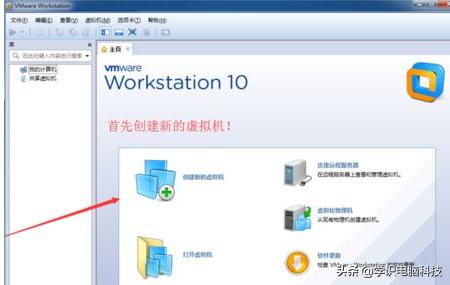虚拟机无法连接网络?
原因1:虚拟网卡出现问题,检查虚拟网卡是否安装,可以通过打开虚拟网络编辑器,还原默认设置解决
原因2:虚拟机网络模式选择错了,打开虚拟机设置从新选择NAT模式
1.首先打开虚拟机,然后单击“编辑” - “”“ - ”“虚拟网络编辑器” - “恢复默认设置”。
2,实际上,许多原因是因为网络驱动程序发生了变化,无法使用,重新加载网络模块来解析。
3,如果您遇到的网络断开连接,则清楚已分配适配器,但未连接网络断开连接,即通过恢复默认方法可以重置所有NIC和服务。
4.首先输入主工具主页,单击虚拟网络编辑器。
5,然后单击下面的还原,等待一段时间重新连接。
虚拟机连不上网络该怎么办?
虚拟机下联网需要确定你的设置,你的物理网络的网络情况是怎么的。 如果是有路由器的网络,请把虚拟机的网络适配器改为桥接模式。
图片来源:网络
1、虚拟机下下联网需要确定你的设置,你的物理网络的网络情况是怎么的。如果是有路由器的网络,请把虚拟机的网络适配器改为桥接模式。如果是拨号上网的方式,请保持VMware NAT service和VMware DHCP service这两个服务正常启动,并确保VMnet8的正常启动,虚拟机默认自动获取ip地址就可以了。如果你选择的是hostonly仅主机模式,这个自然是无法上网的,但可以与主机进行联网。联网是指局域网连接,上网是指在局域网的基础上访问因特网。
2、解决方法: (1)打开VMware虚拟机主页,点击编辑——虚拟网络编辑器。(2)点击左下角的恢复默认设置,弹出对话框选确定。此步骤会重置虚拟网卡并安装相应的服务。 (3)完成后发现服务又完整了。
3、如果用的是VMware,尝试如下方式试一试: (1)打开系统的服务管理器。 (2)找到VMware NAT服务跟VMware DHCP服务。 (3)手动重启这两个任务。
虚拟机无法连接主机网络?
一、虚拟机ping不通主机的原因有以下:
虚拟机未设置成nat的网络模式,虚拟机设置成桥接的模式,但是未和主机配置统一网段的ip,主机网卡故障。
二、虚拟机ping不通主机解决办法:
将虚拟机的网络模式设置成nat,或者设置成桥接,但是要把ip改到主机ip这个段,如果是主机网卡故障,可以重启电脑,或者重新安装网卡驱动。
关闭防火墙,发现虚拟机可以ping通主机了,说明是Windows7防火墙阻止了。
现在存在的问题是:如果我一直关闭防火墙也不是个事啊?这样做会影响我的电脑安全的。于是我想我要先确定防火墙阻止了什么,导致需要关闭防火墙。
三、因为Windows7的防火墙没有打开ICMPv4-in这个规则,那怎么打开?
1、打开WIN7防火墙
2、选择高级设置
3、入站规则
4、找到配置文件类型为“公用”的“文件和打印共享(回显请求–ICMPv4-In)”规则,设置为允许
5、虚拟机可以ping通主机了
设备显卡问题:导致上述问题一般是显卡主控芯片特性不良,或与显卡槽接触不紧密,或显卡槽内灰尘太多。
我们可以拆开主机,找到显卡,拔出,清除一下卡槽的卫生,然后重新插入